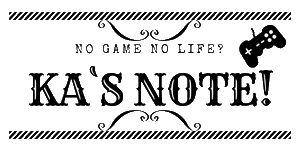iPhoneXSを購入して使いやすいように設定をしていたのですが、バッテリー表示がいままでのiPhoneと異なっていることに気が付きました。
以前まではホーム画面上でも「設定」にて%表示を選択することができていましたが、XSシリーズでは%表示ができなくなっていました。

バッテリーの残量を数値で確認する方法はXSシリーズにもきちんと用意されていたので、確認する方法について紹介していきます!
iPhoneXSシリーズでバッテリー残量を数値で確認する方法
確認する方法は簡易的な方法と使用量など詳細にまとめられたバージョンの2種類が用意されています。しかし、以前までのiPhoneのようにホーム画面上でひと目で確認することは残念ながらできなくなってしまいました。
▼以前までのiPhoneのバッテリー表示
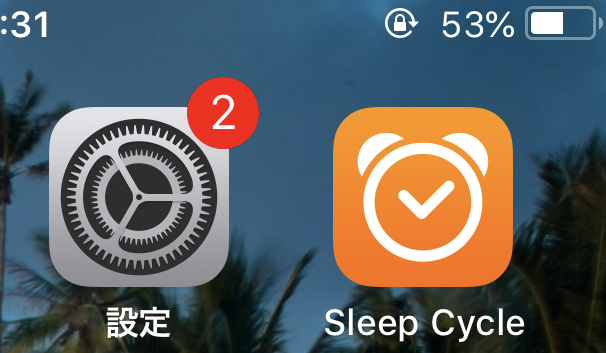

コントロールセンター上にてバッテリー残量が数値で確認できる
XSシリーズでバッテリー残量を数値で確認するには、コントロールセンター上で確認するのが最もてっとり早いのではないでしょうか?
右上を画面下方向にスワイプすることでコントロールセンターを表示することができ、バッテリー項目で残量を確認することができます。
▼コントロールセンター上で残量が数値化される

残量を確認するまでに毎度、毎度コントロールセンターを開く必要が出てくるのは改悪のように感じてしまいますね・・・今後のiOSアップデートで改善されることに期待しています。
おすすめiPhoneXSで片手でコントロールセンターを開きやすくする設定方法について
ウィジェットに「バッテリー」を追加する
ホーム画面を横にスライドさせるとウィジェットを確認することはみなさんご存知かと思います。
ウィジェットの中にバッテリー項目があるのでコントロールセンターで残量を確認したくない人は追加しておきましょう。
ウィジェットの最下部に「編集」ボタンをタップして追加できます。
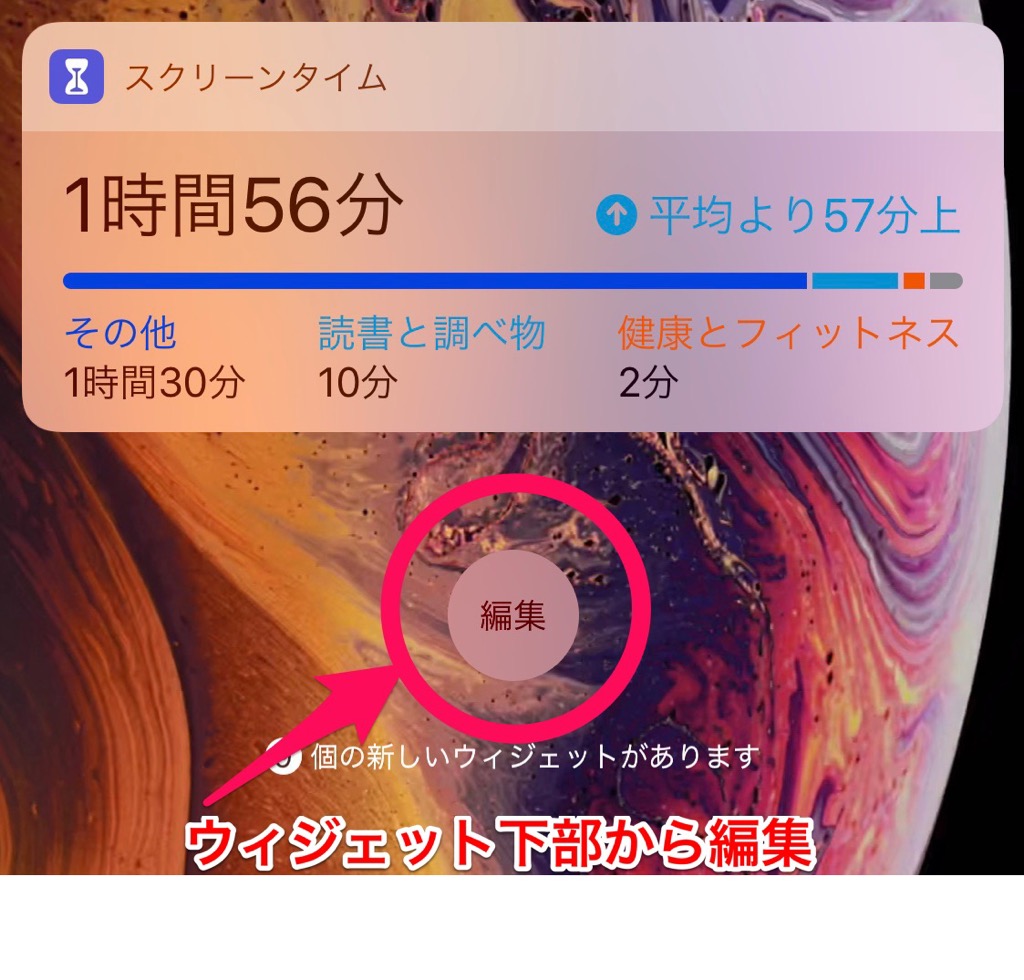
アプリを沢山持っている場合は結構下のほうにあるので探して下さい。
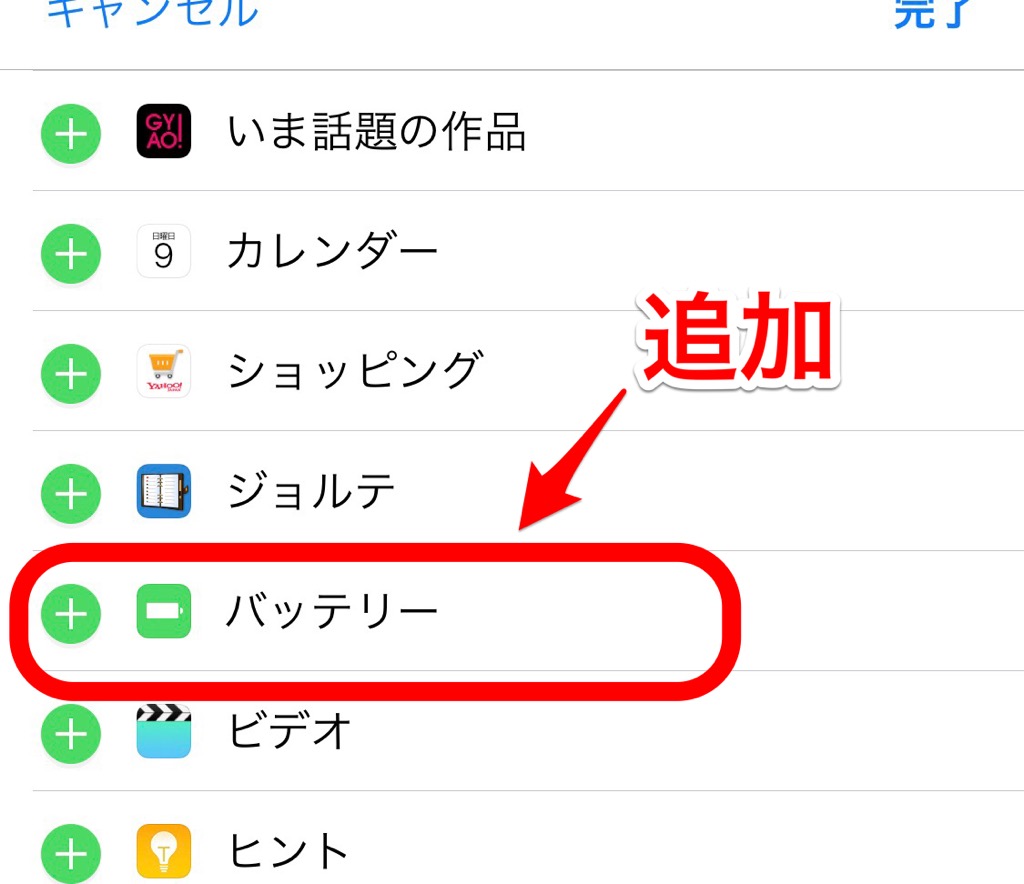
ウィジェットに追加後、自分が使いやすい位置に移動させておくことをオススメします(再度、ウィジェット編集画面で位置調整ができます)。私の場合は1番上のほうに設定してあります。
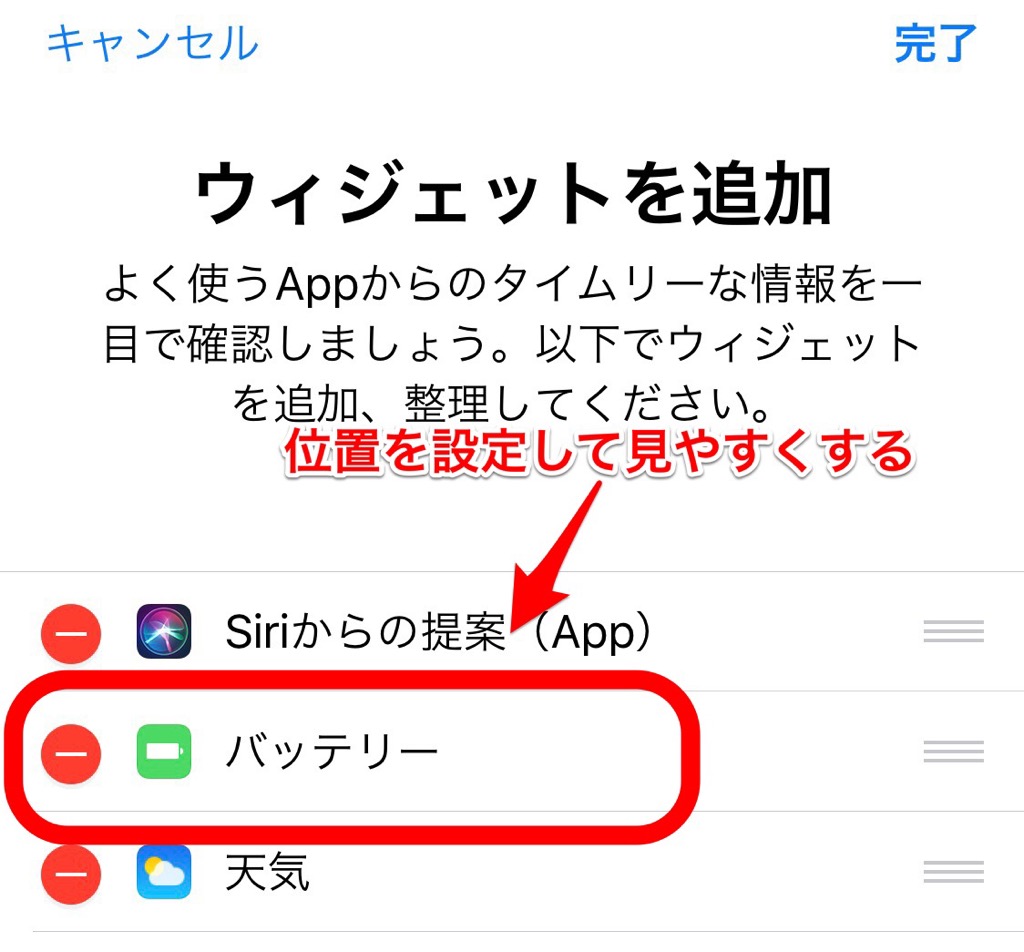

設定の「バッテリー」では使用量などが詳細に
XSシリーズに限った話ではありませんが、iOS12からバッテリーの使用状況が確認できるようになりました。
24時間以内、10日分のバッテリー使用状況を棒グラフで表示することが可能になっています。また、アクティビティも一緒に表示されているのでどんな時に消耗しているのかが視覚的にわかりやすくなっています。Androidにも同じような機能が存在していますが、まさに似たような感じの仕様になっています。
▼確認の仕方 「設定」→「バッテリー」
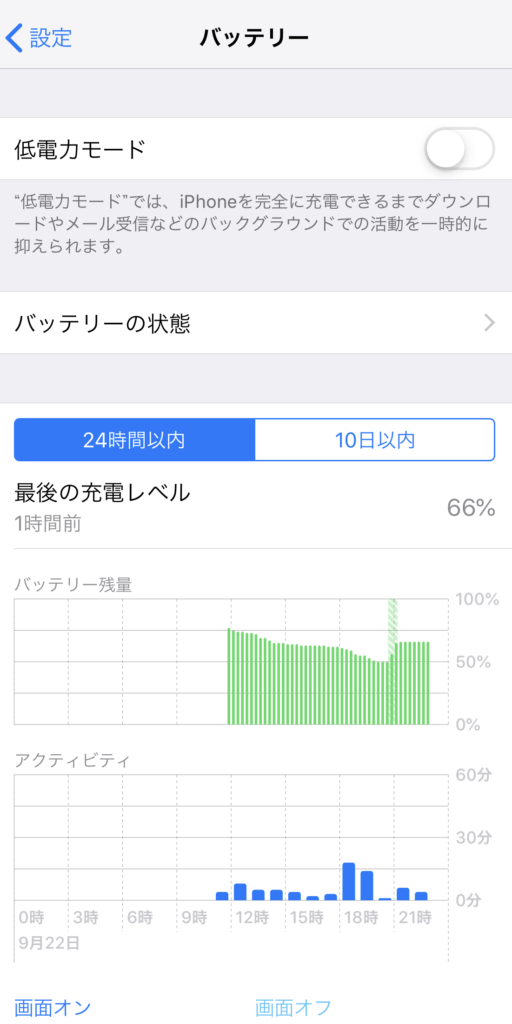
その時間の場所をタップすることで、アプリごとの利用時間や消耗具合などが把握できるのでバッテリーを節約しながら使いたい人はチェックしてみるのも面白いかもしれませんね。
さいごに
バッテリー残量の確認方法について紹介しましたが、この記事は執筆当時のものでiOSアップデートによって改善されるかもしれませんのでご了承ください。
残量を数値でひと目で確認できないのはなんとも歯がゆいものですが、一応コントロールセンター上で確認することができました。わざわざコントロールセンターを開かせるあたりに何か意図でもあるのでしょうか?
追記
ウィジェットに追加することでコントロールセンターを開くことなく確認することができます。こちらのほうが画面を横にスライドさせるだけで残量を確認しやすいのでオススメです。